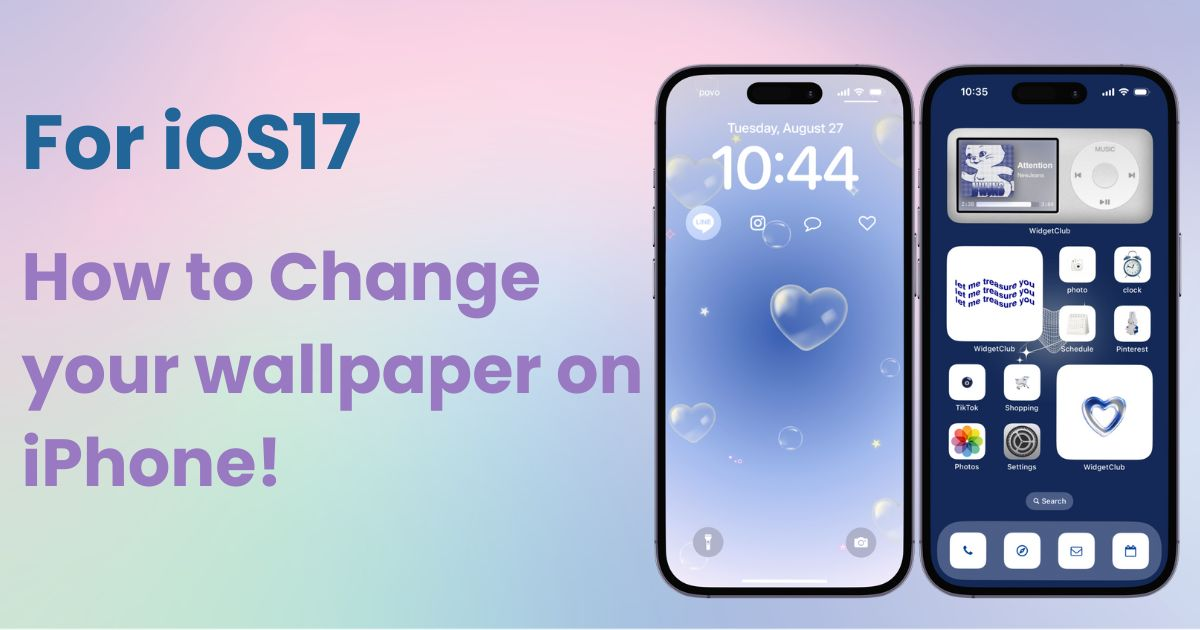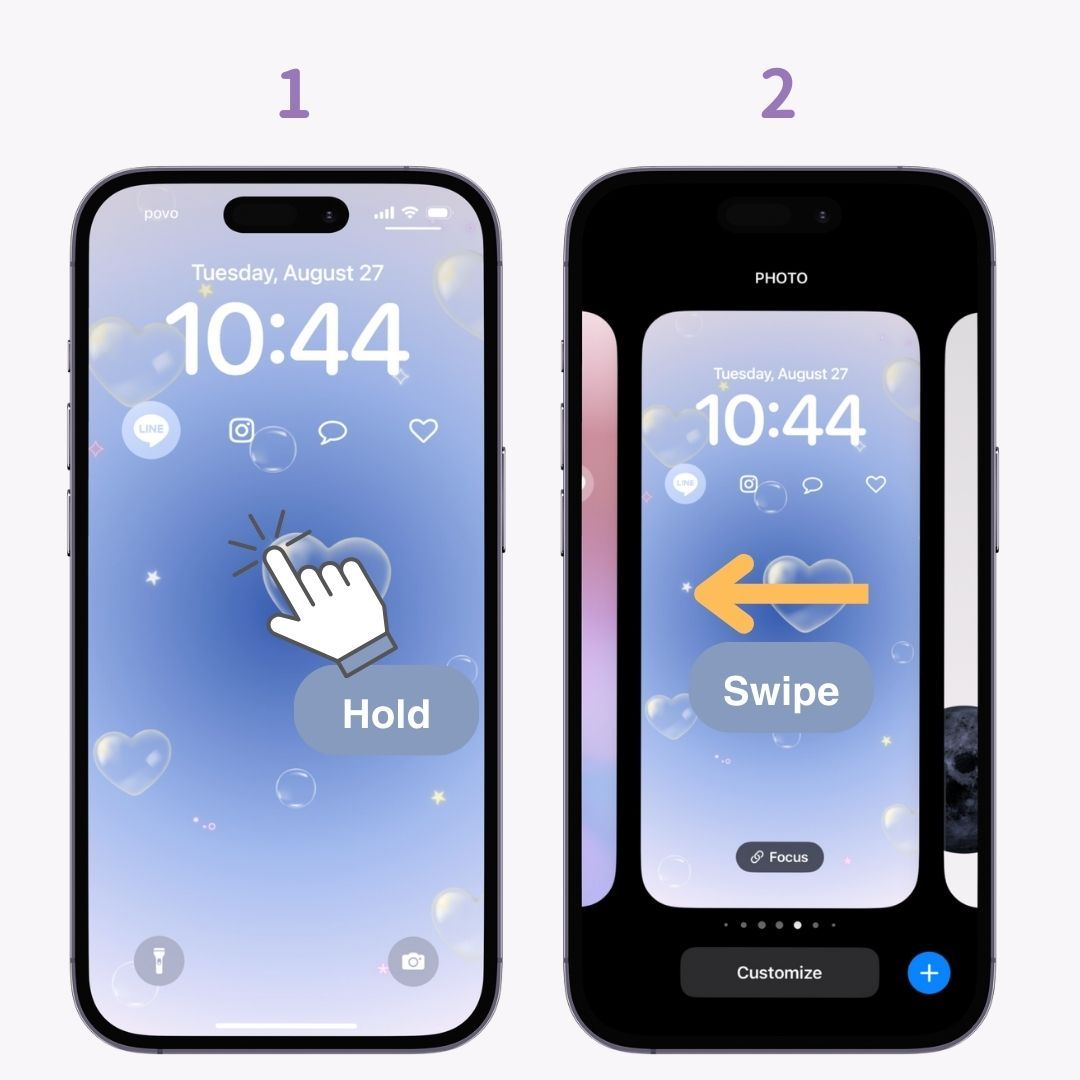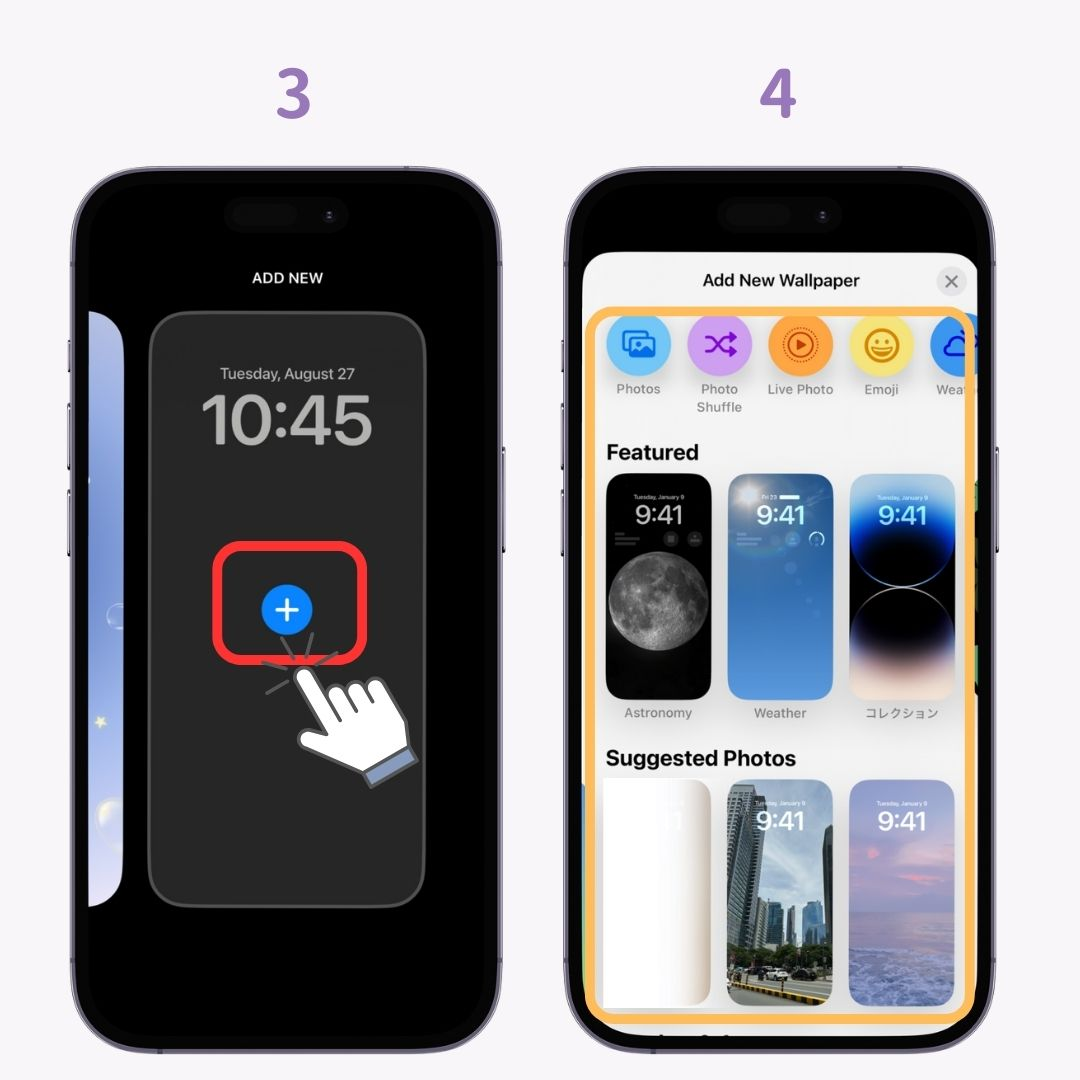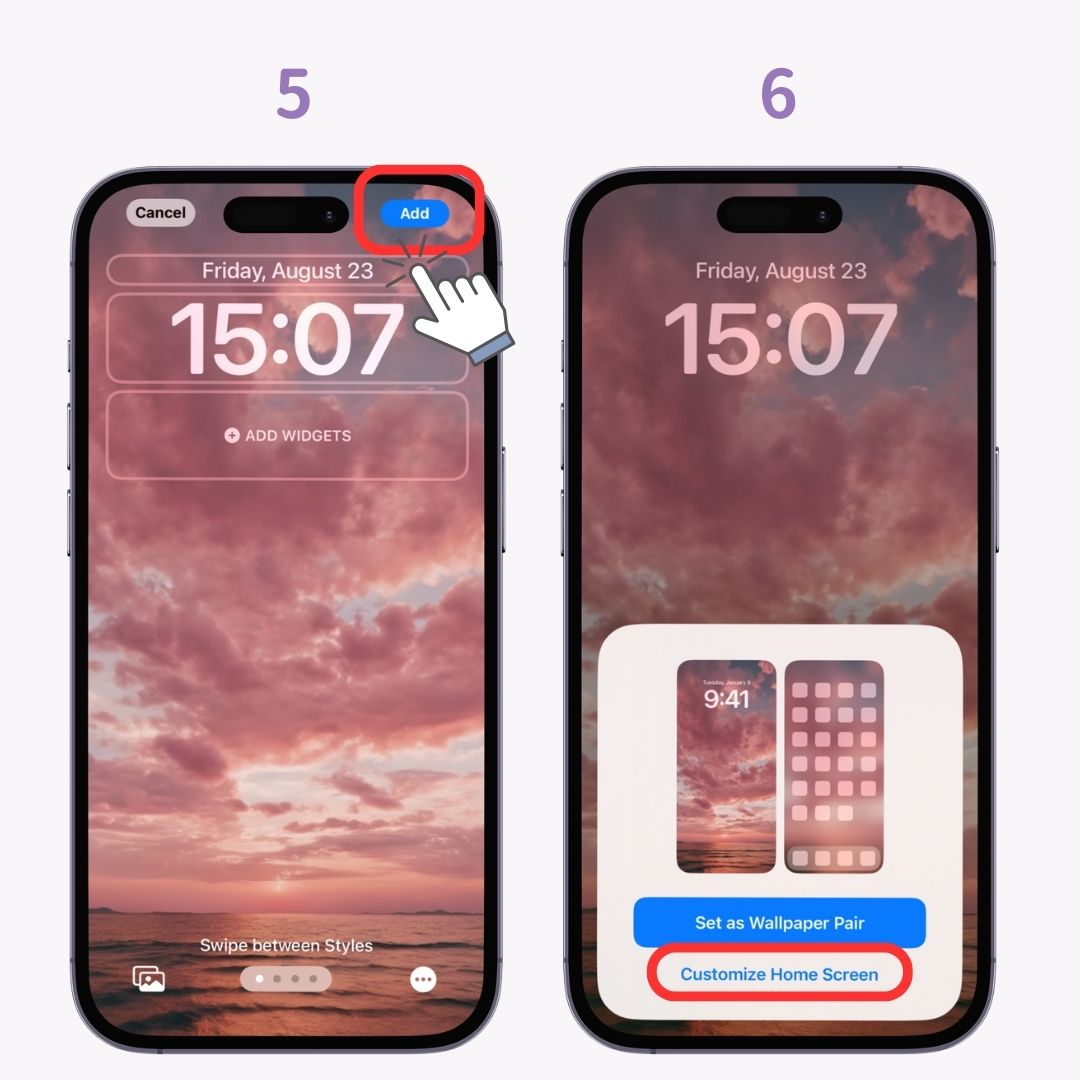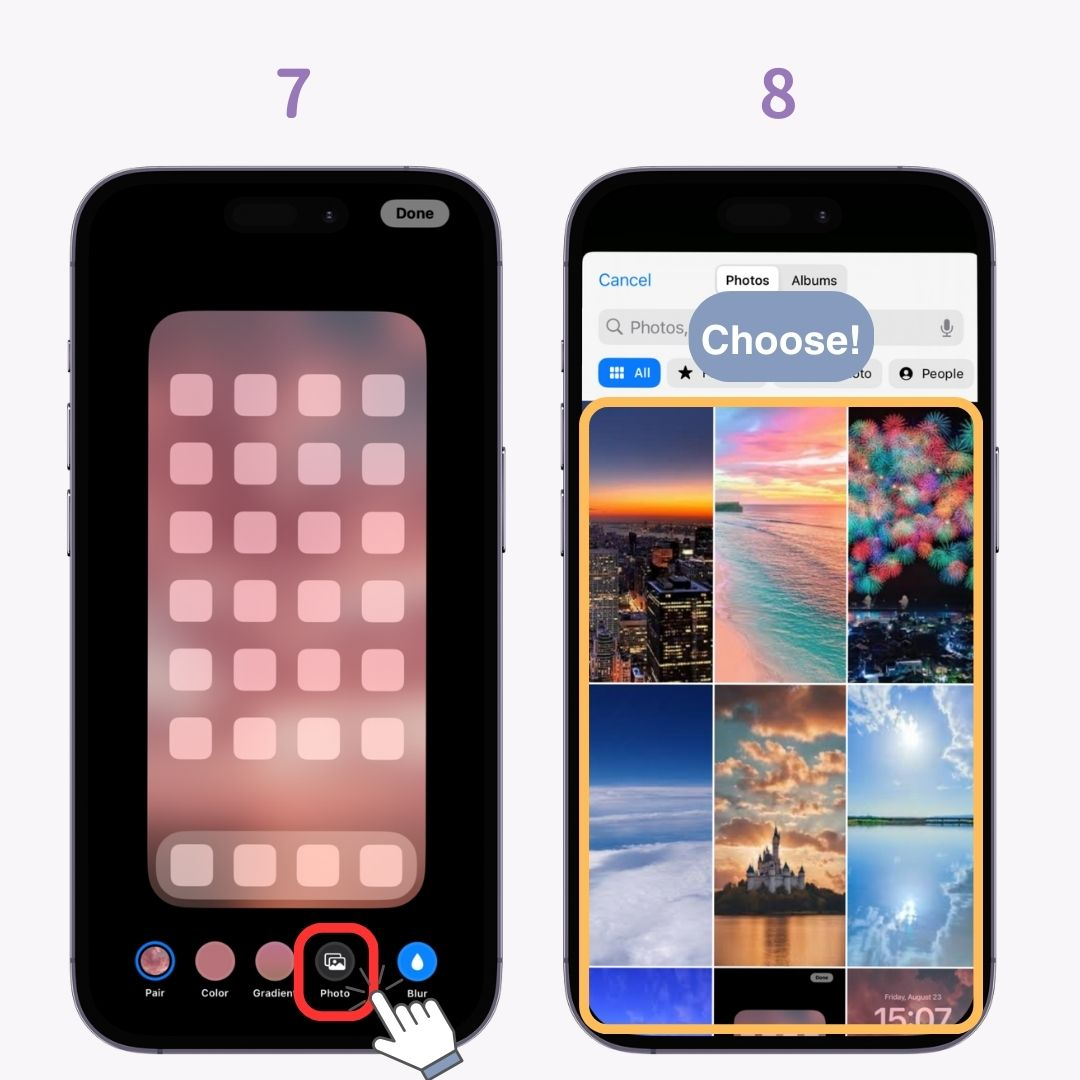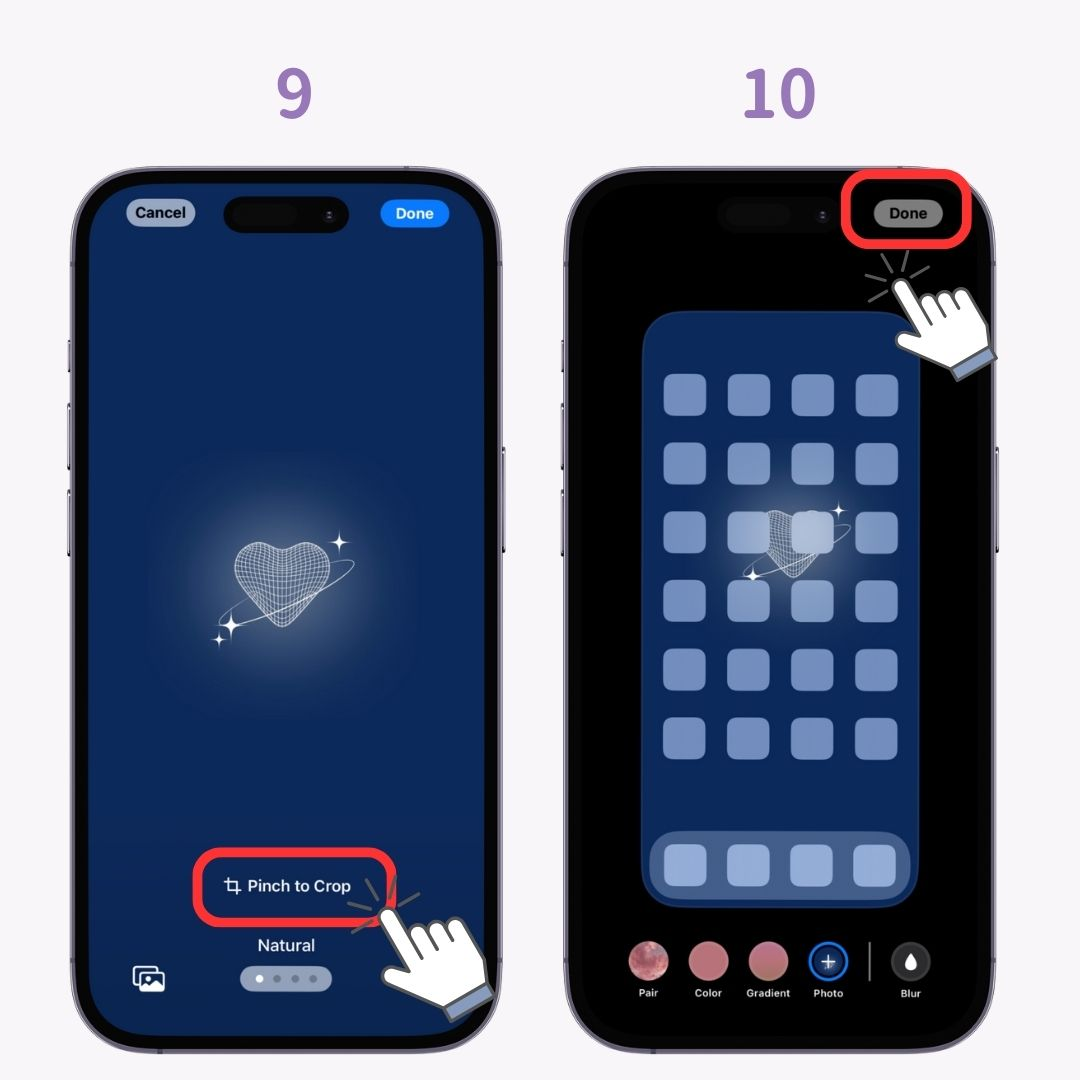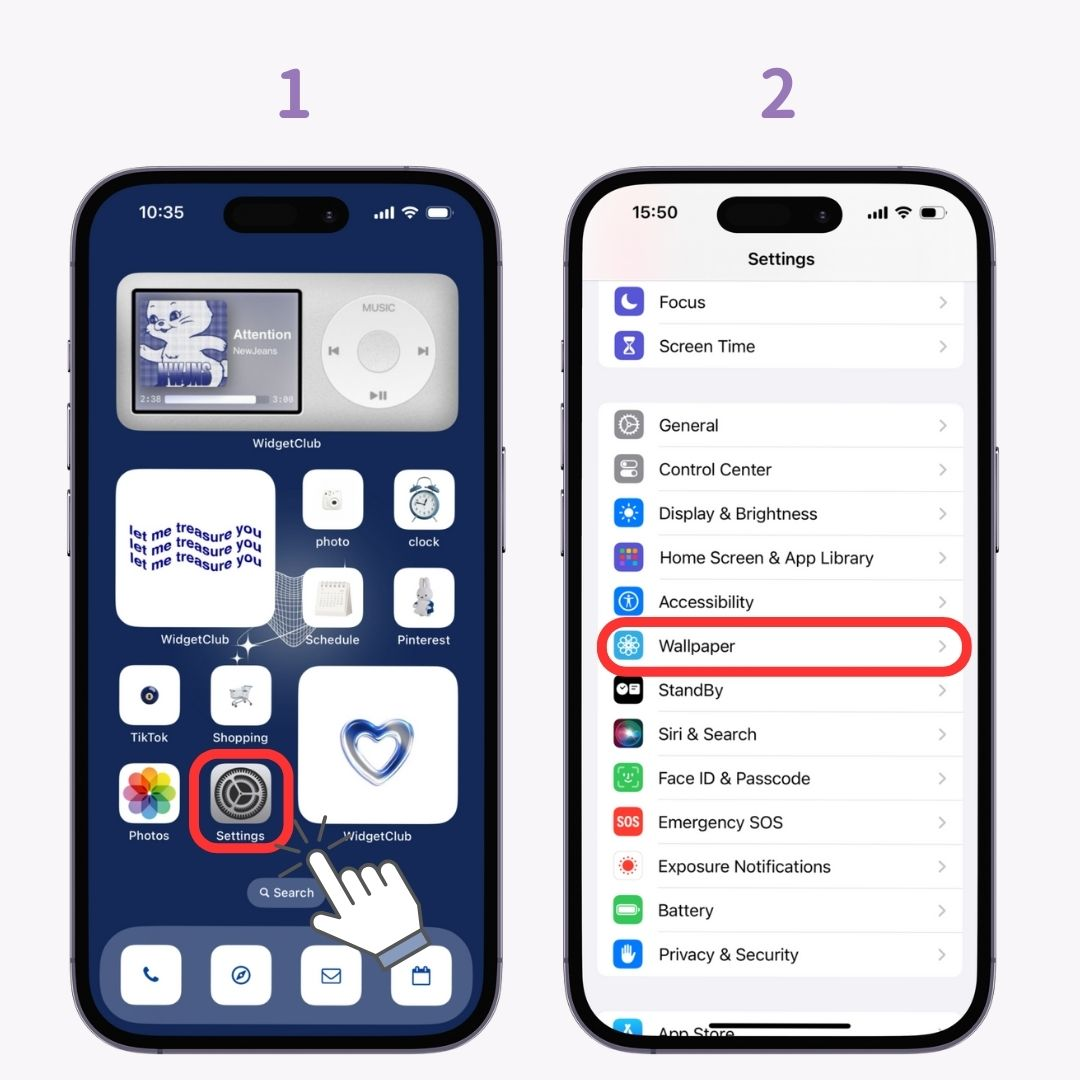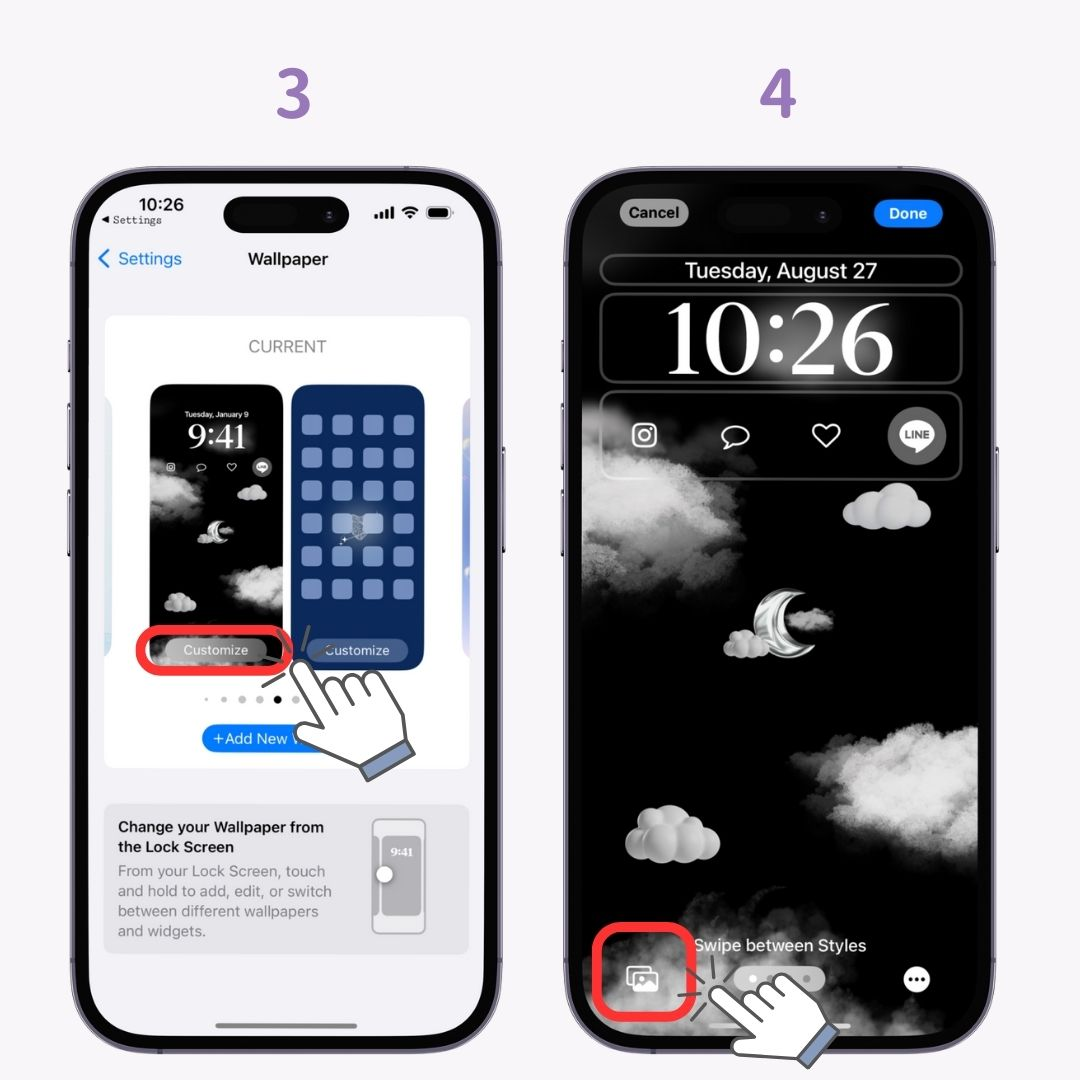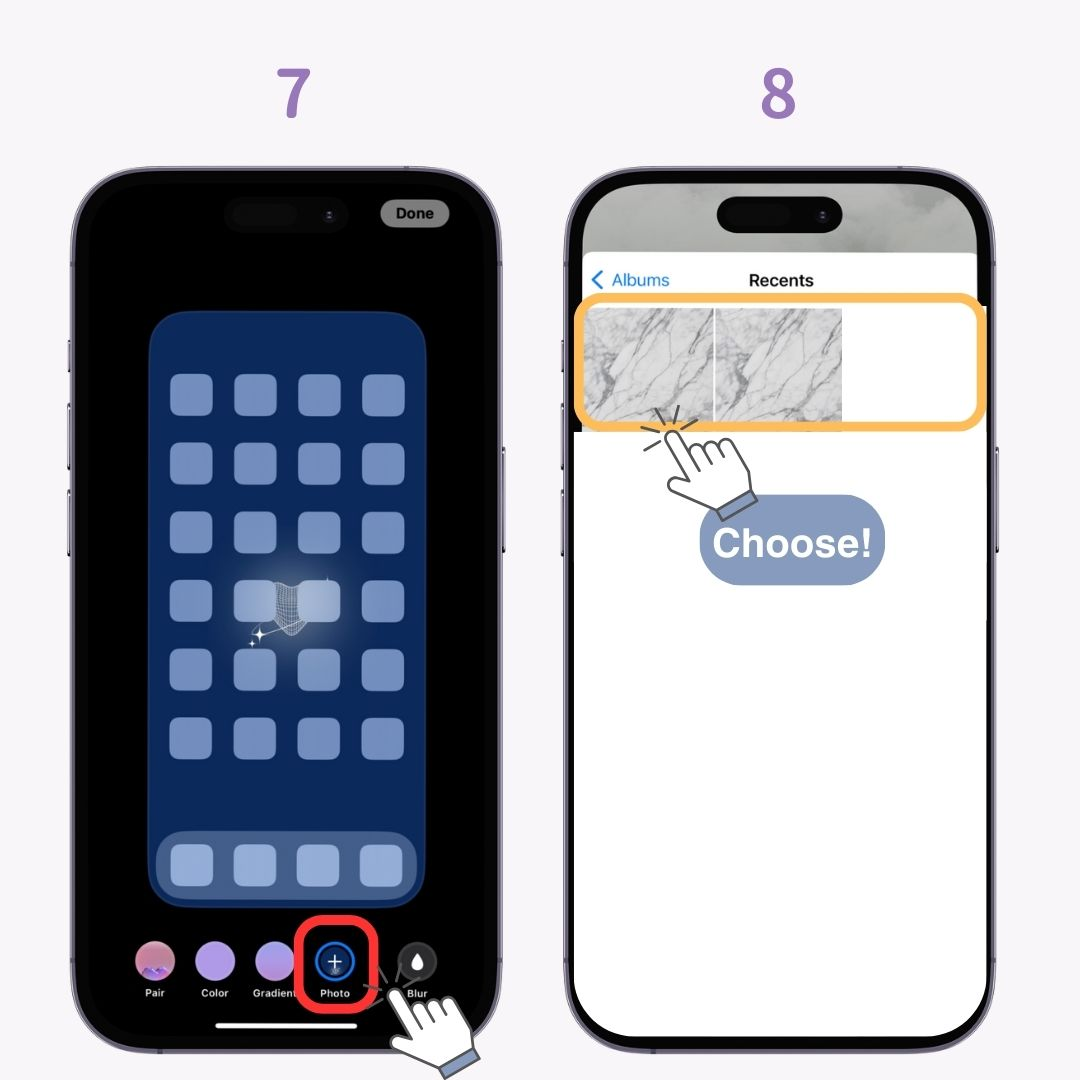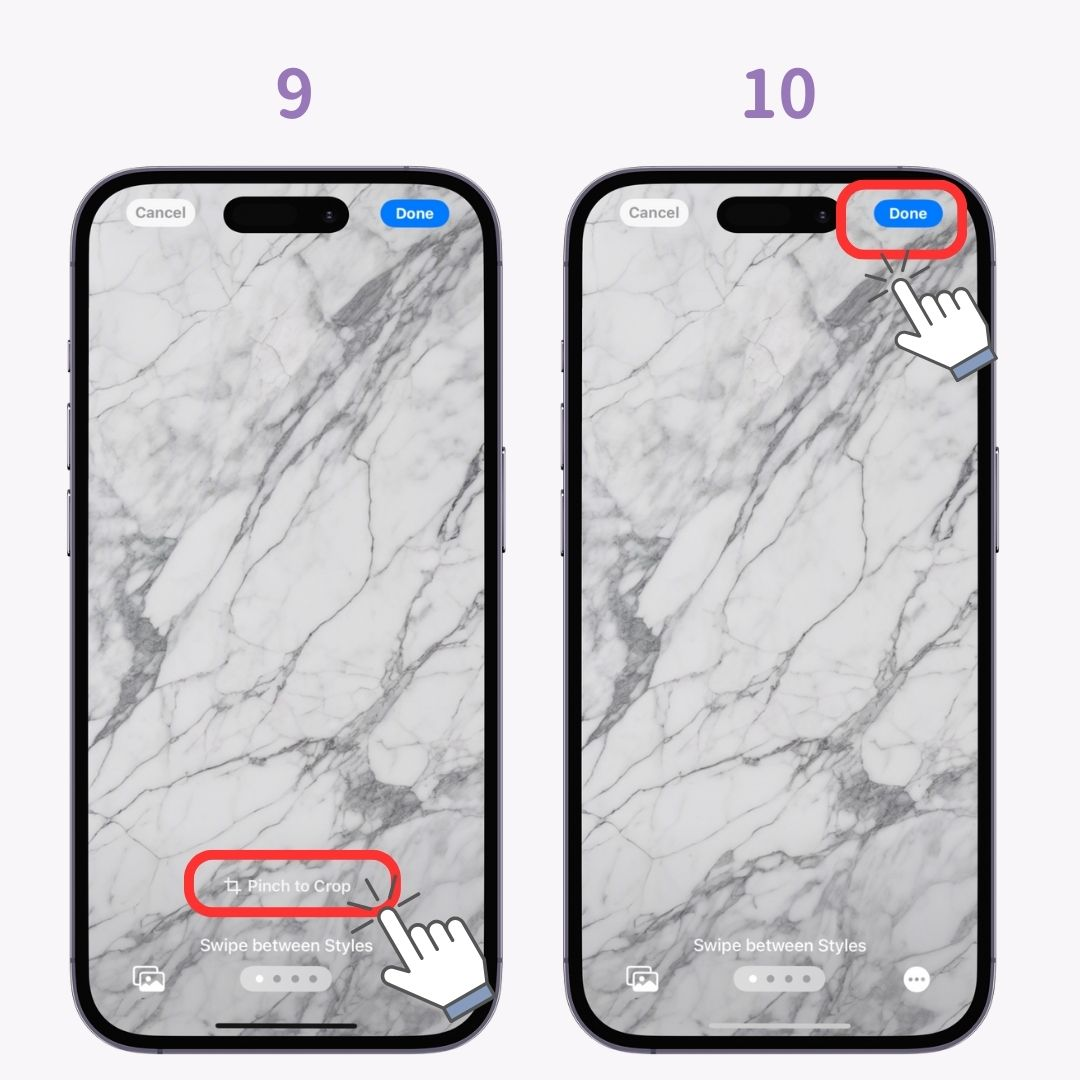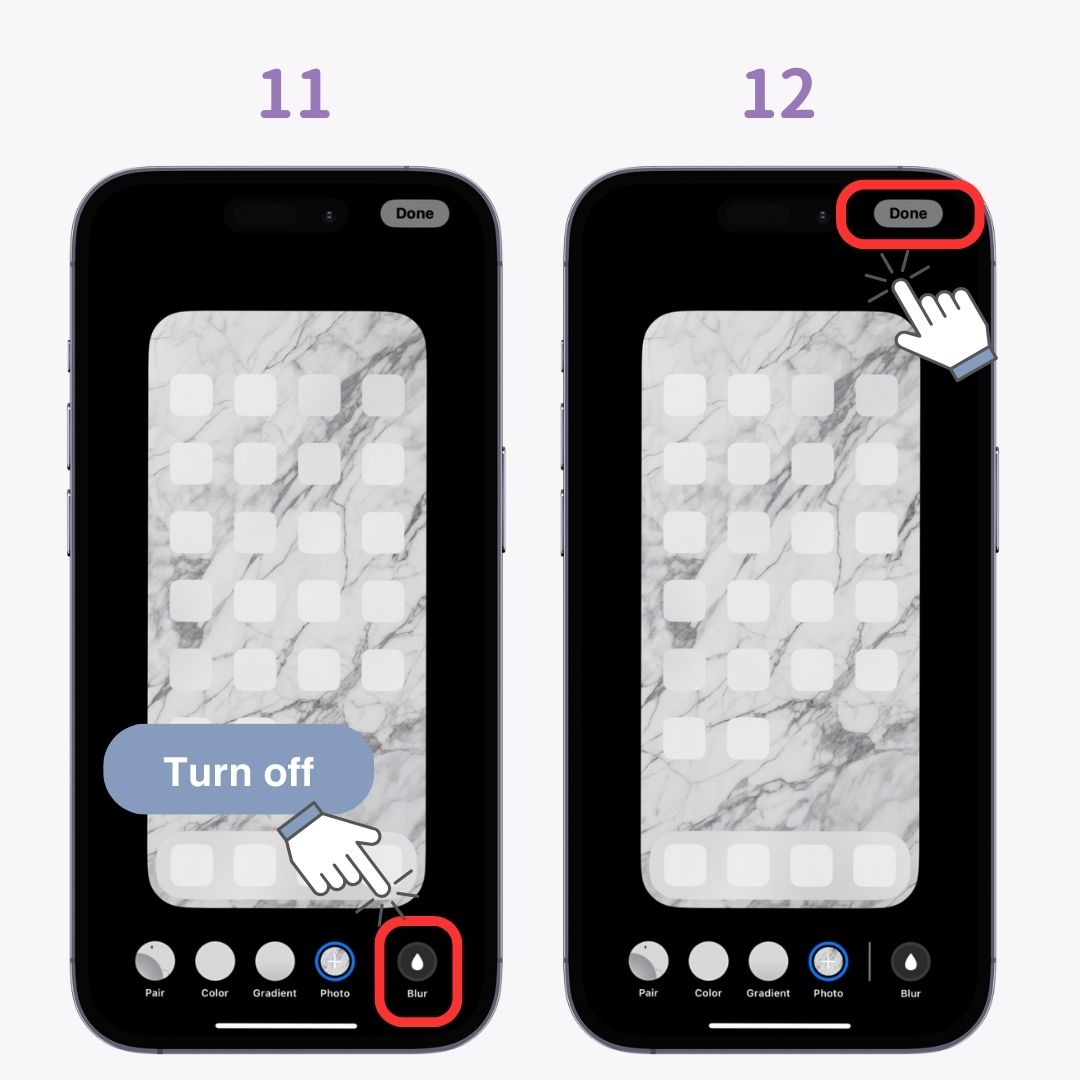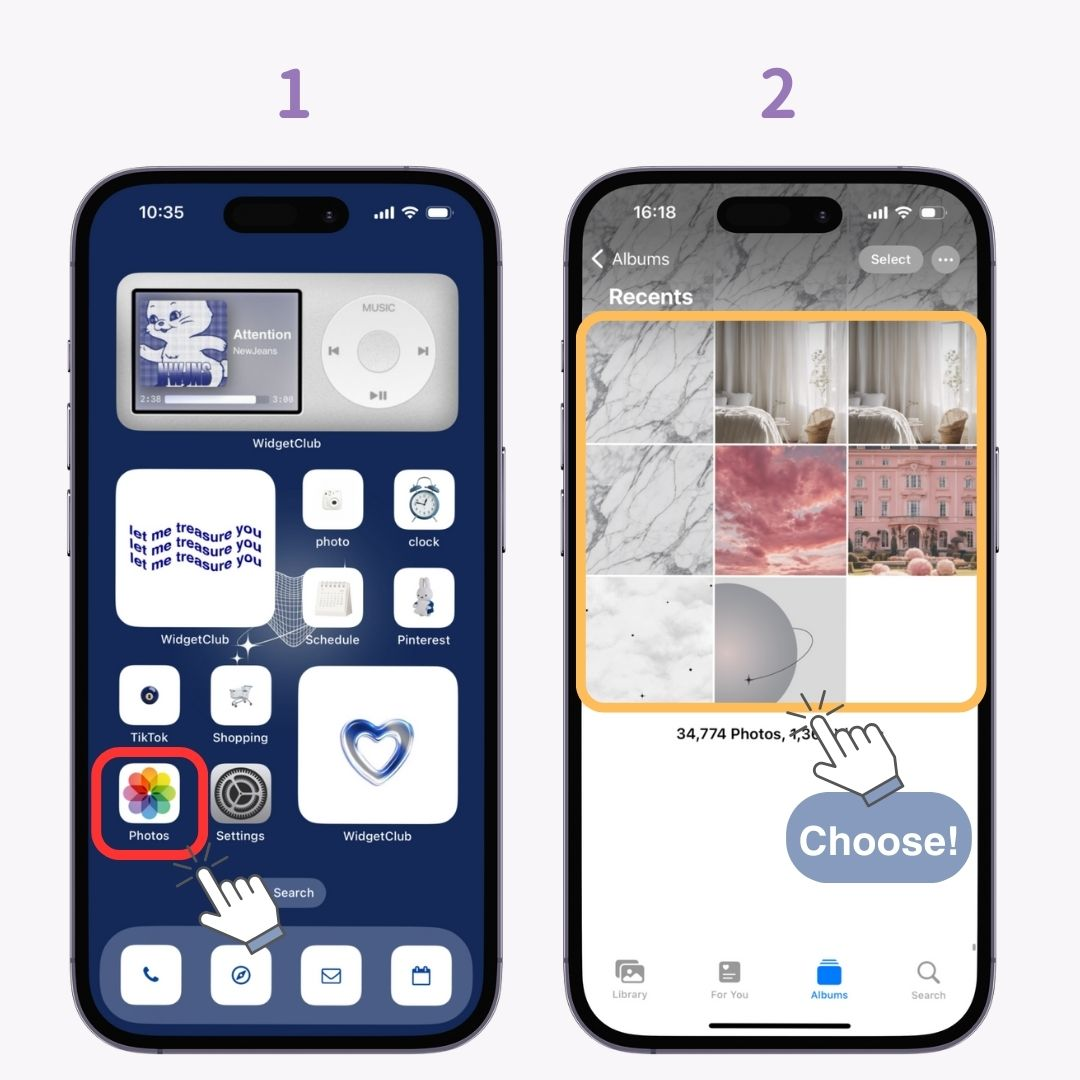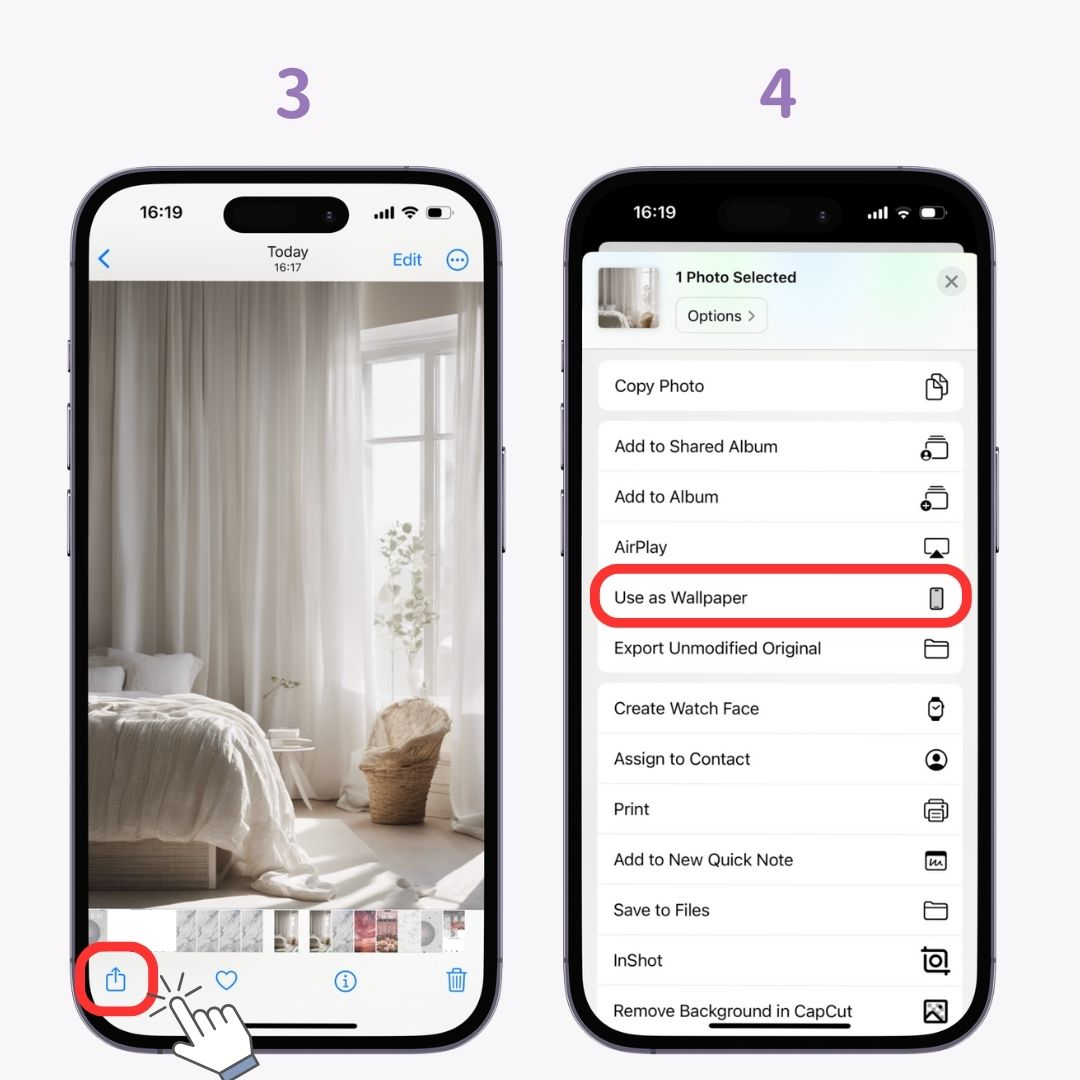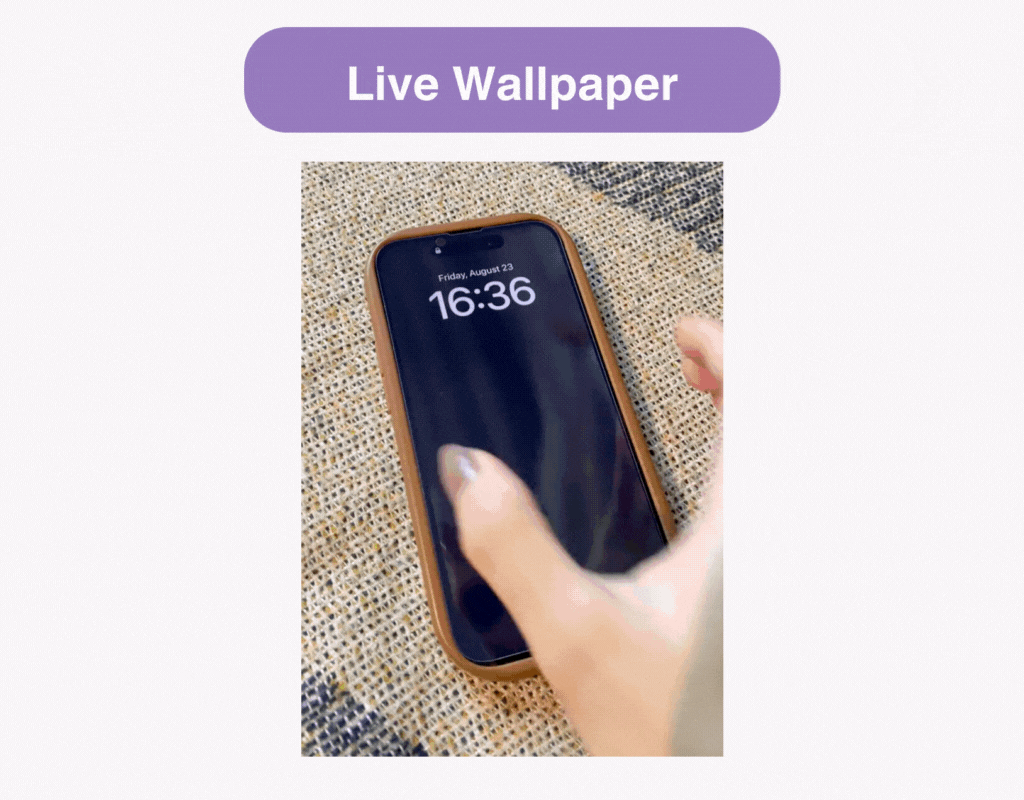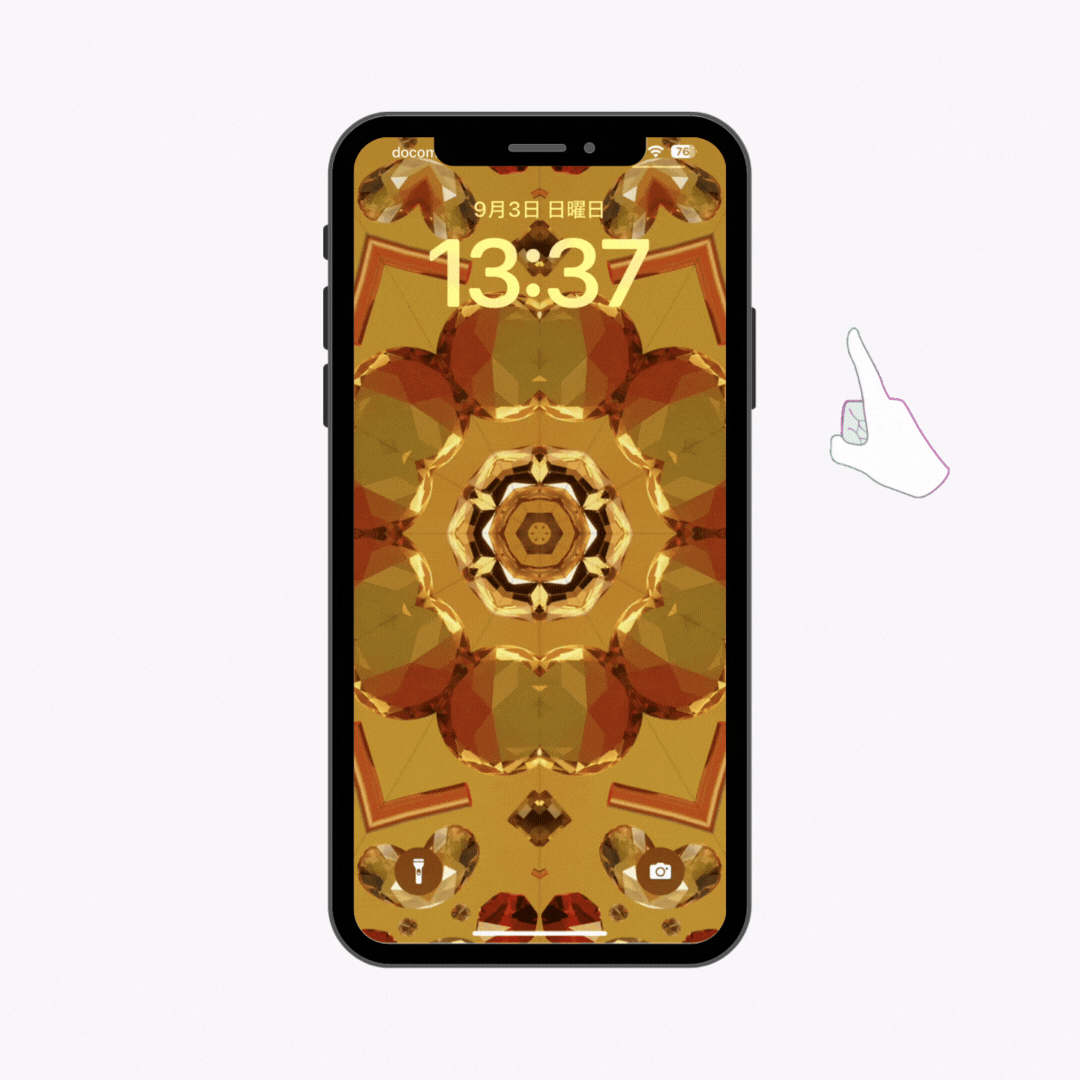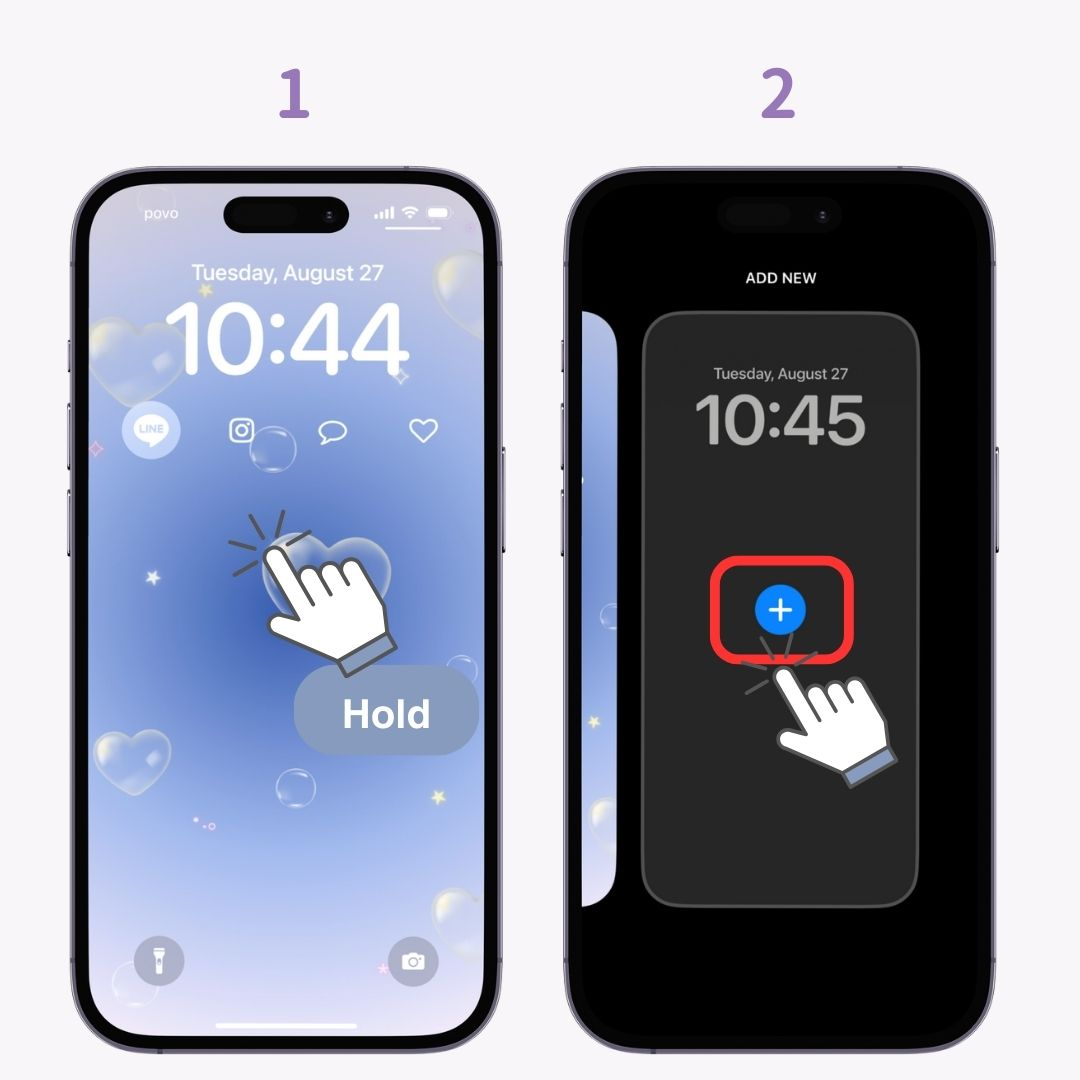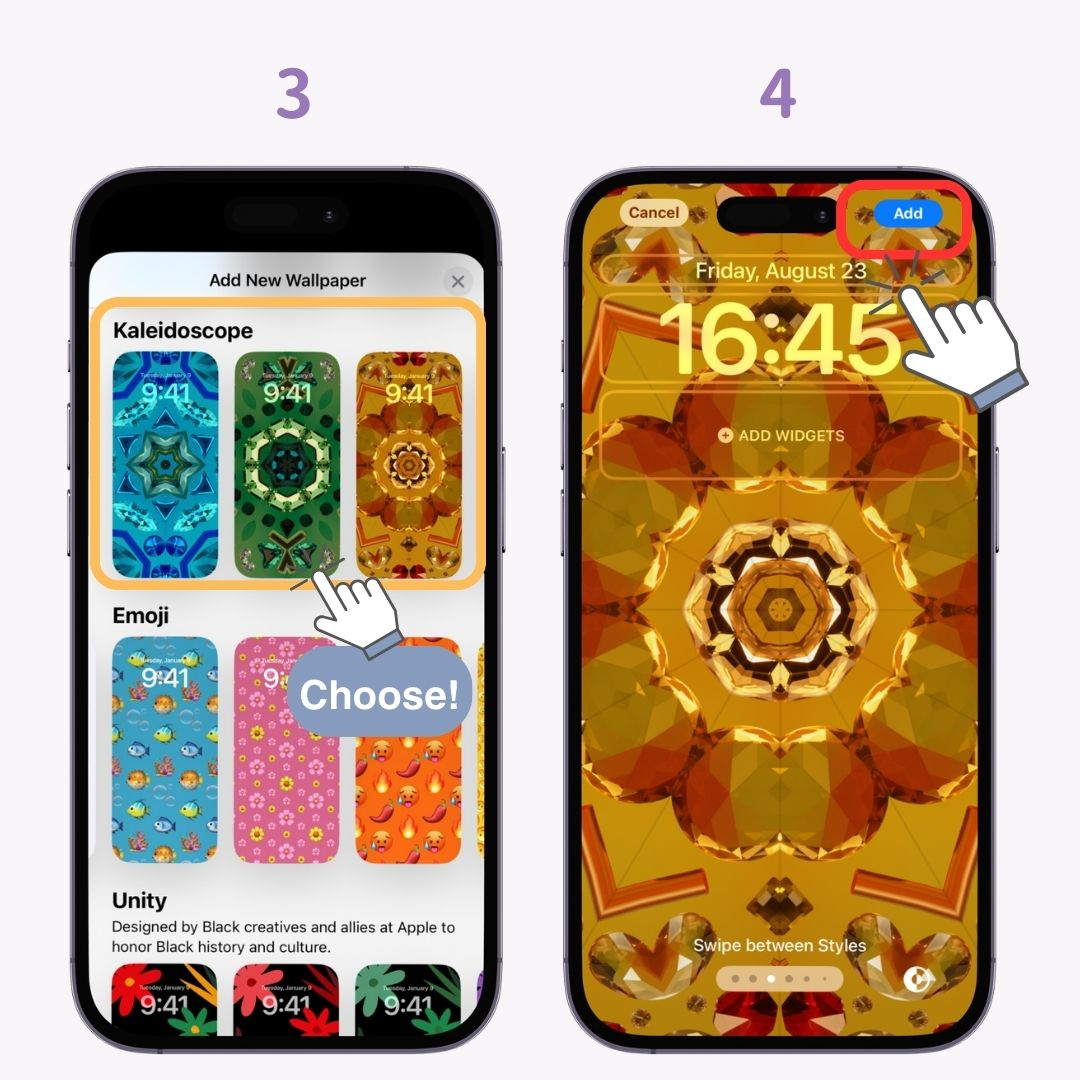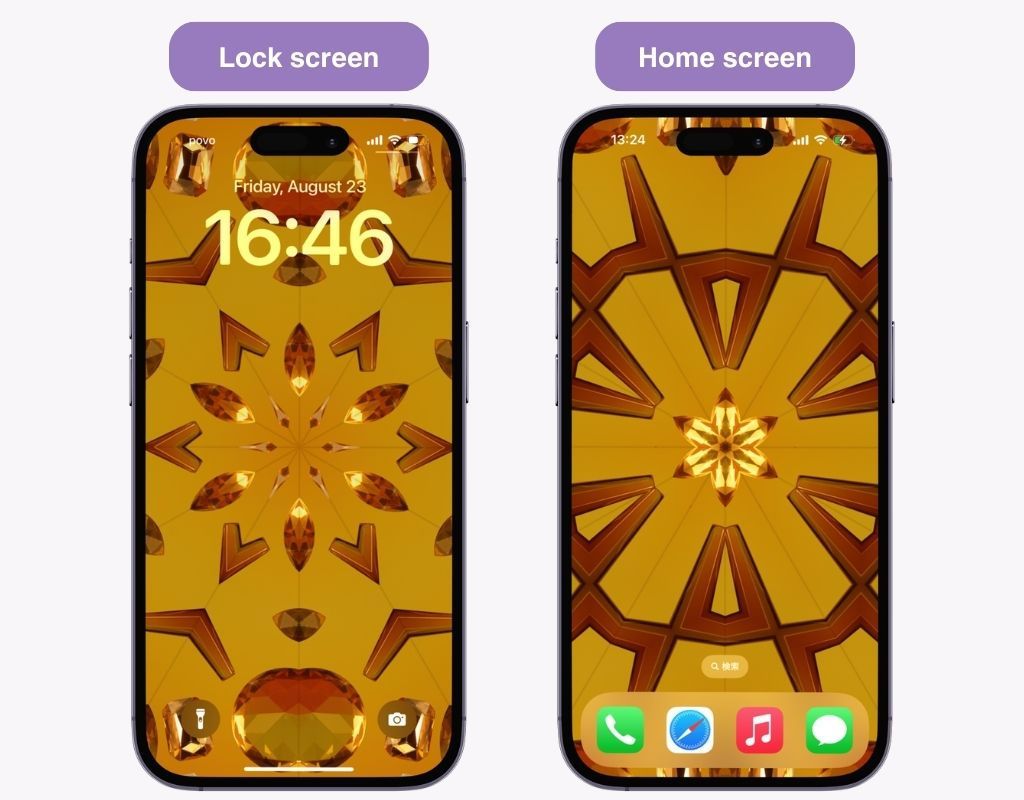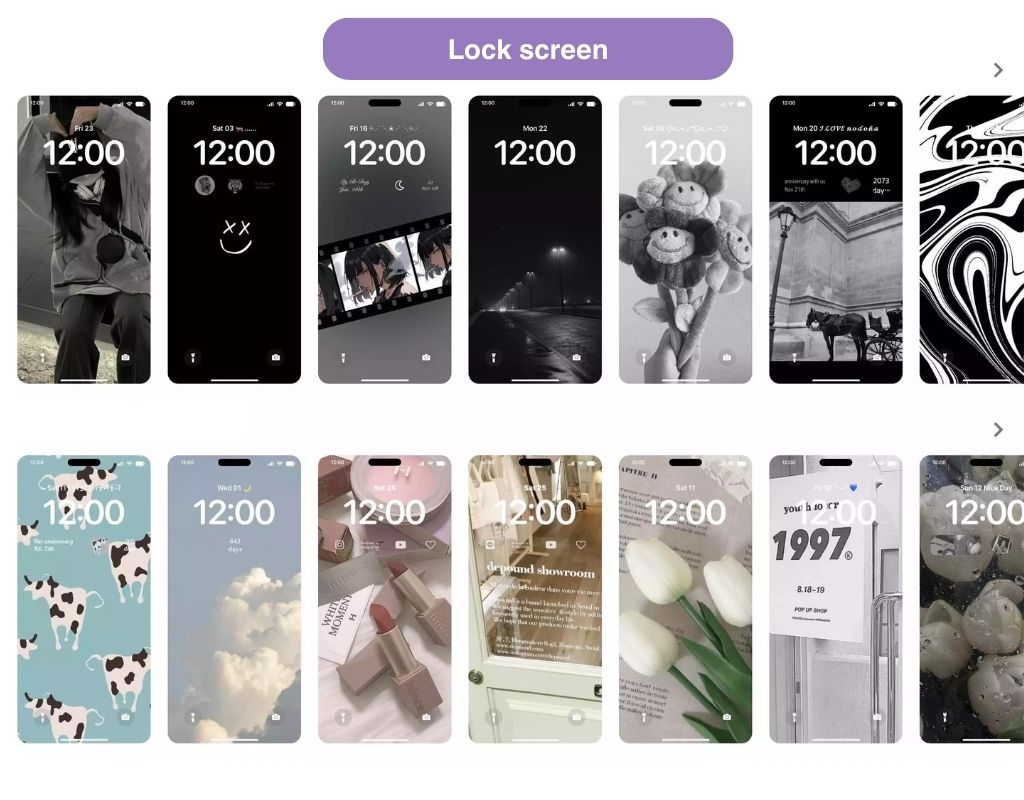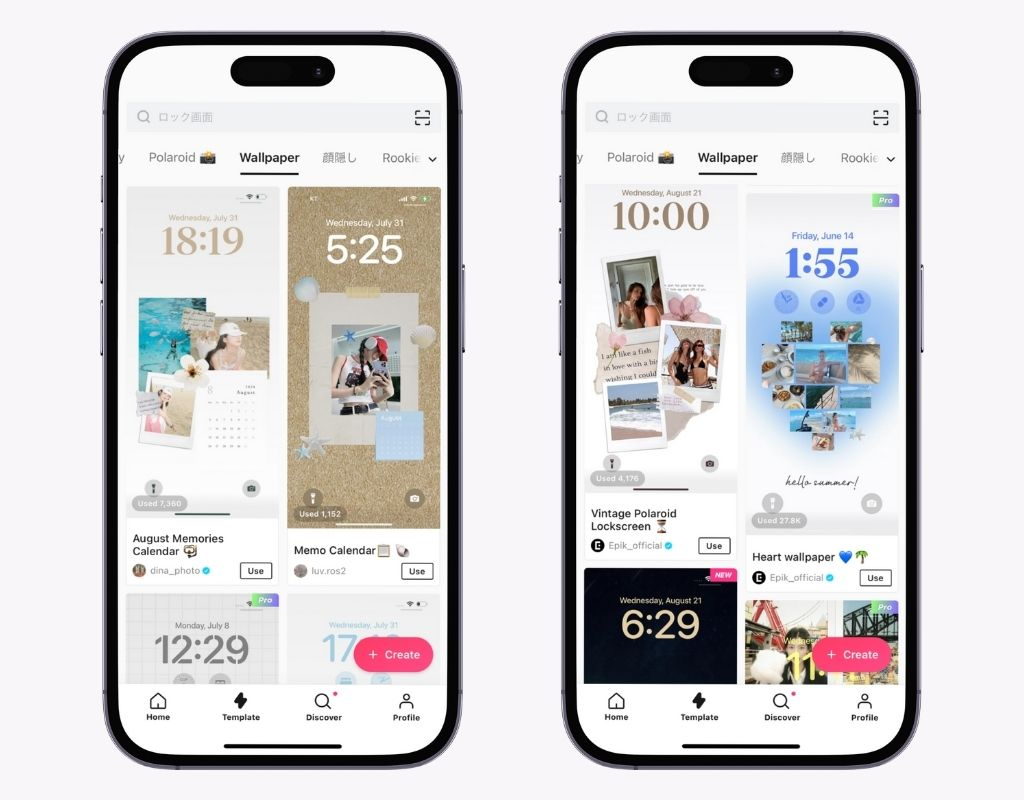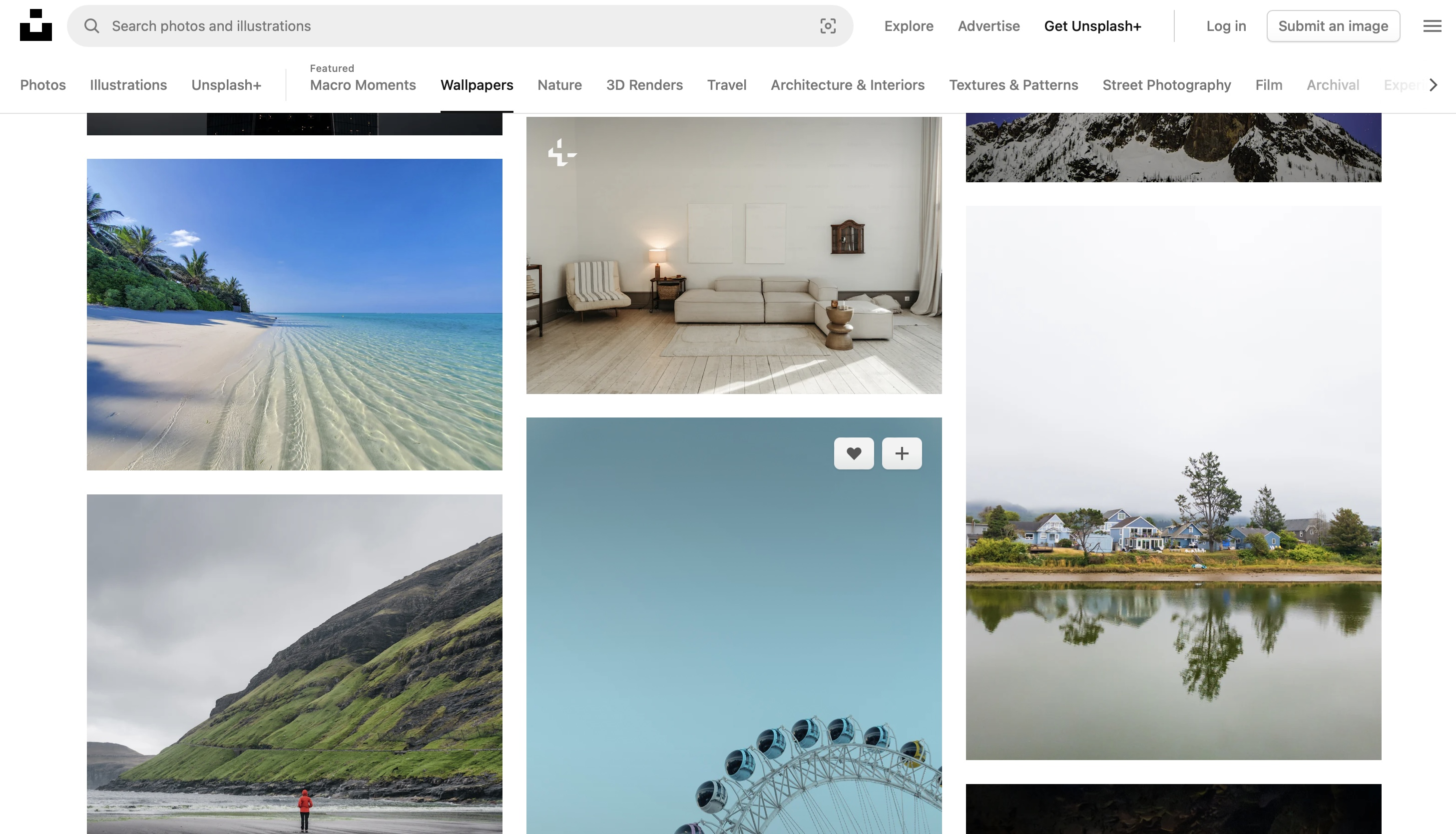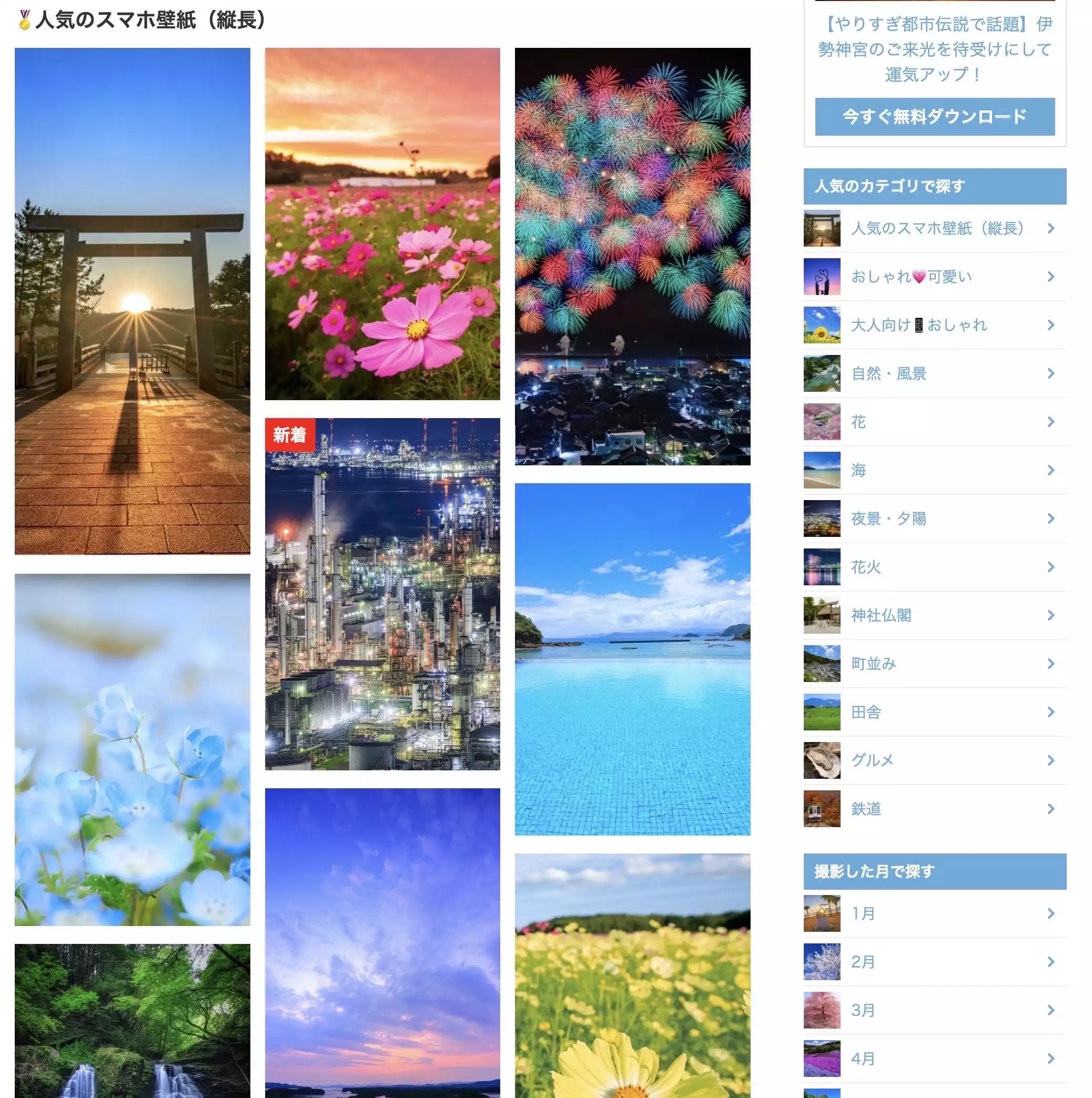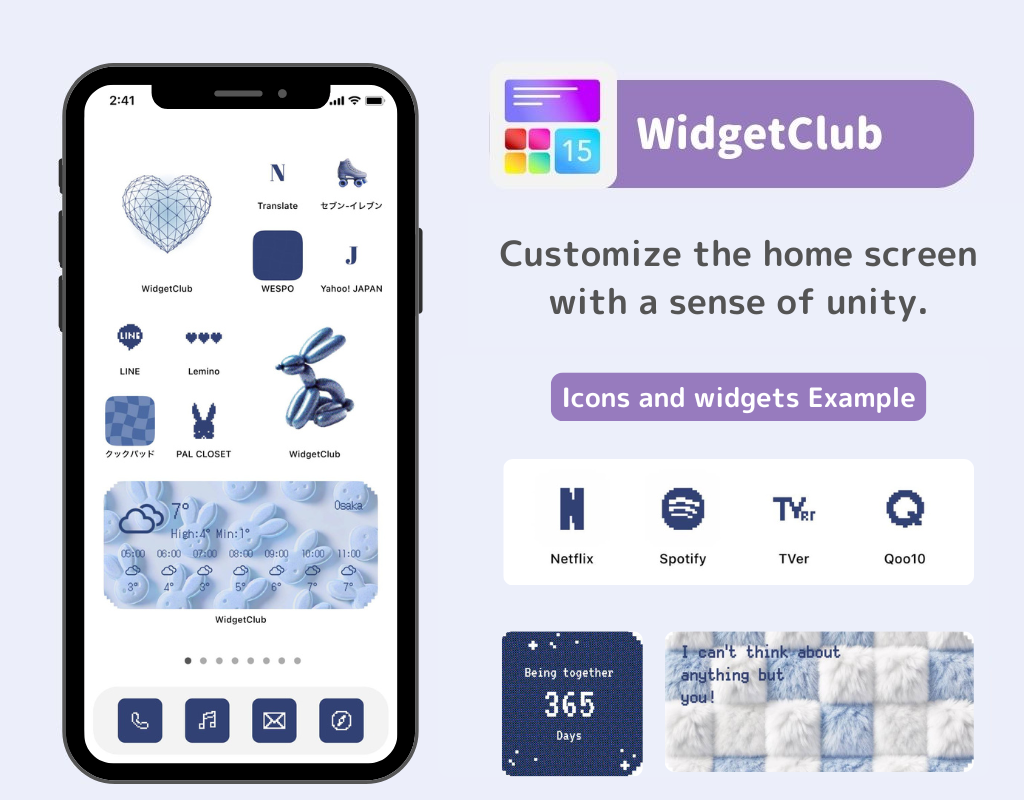스마트폰의 홈 화면과 잠금 화면을 나만의 디자인으로 꾸미면 더욱 사용하기 편리하고 즐거워집니다. Apple의 최신 OS인 "iOS 17"에는새로운 맞춤 설정 기능이 추가되어 스마트폰 내에서 더욱 개인화된 디자인을 구현할 수 있습니다!
이 글에서는 iOS 17의 새로운 기능을 소개하고, 홈 화면과 잠금 화면의 배경화면을 변경하는 방법과 배경화면 서비스 추천을 소개합니다!
【기본】 홈 화면 및 잠금 화면 배경 화면 변경 방법
배경화면을 변경하는 방법은 세 가지가 있습니다. 가장 추천하는 방법은 잠금 화면에서 변경하는 것입니다! 홈 화면 배경화면을 사용하면 흐릿한 배경을 제거하고, iPhone의 특별 배경화면 프리셋을 사용하고, 위젯을 추가하고, 다양한 스타일리시한 맞춤 설정을 할 수 있습니다.
잠금화면에서 변경하기
- 잠금 화면을 길게 누르세요 .
- 왼쪽으로 스와이프하고 가장 오른쪽으로 이동하세요. (이미 설정된 배경화면을 변경하려면 "사용자 지정"을 탭해도 됩니다.)
- "+" 버튼을 탭하세요.
- 배경화면으로 설정할 이미지를 선택하세요. 미리 설정된 배경화면 외에도 왼쪽 상단의 "사진"을 탭하여 원하는 이미지를 설정할 수 있습니다.
- 미리보기가 표시됩니다. 잘라낸 후 "추가"를 탭하세요.
- "홈 화면 사용자 지정"을 탭하세요. (잠금 화면과 동일한 배경화면을 원하시면 "배경화면 쌍으로 설정"을 탭하세요.)
- "사진"을 탭하세요.
- 홈 화면의 배경화면으로 설정할 이미지를 선택하세요 .
- 원하는 대로 자르기, 확대/축소, 색상 필터 등을 조정하고 "완료"를 탭합니다.
- 모든 것이 괜찮아 보인다면, "완료"를 다시 눌러 마무리하세요!
기본적으로 이 방법을 따르면 배경 화면이 흐릿해지는 것을 방지할 수 있지만, 흐릿해지는 경우 해당 화면에서 "흐림"이 꺼져 있는지 확인하세요!
"설정" 앱에서 변경
- "설정" 앱을 실행합니다.
- "바탕화면"을 탭하세요.
- 현재 배경화면을 맞춤 설정하려면 "맞춤 설정"을 탭하세요. 왼쪽은 잠금 화면, 오른쪽은 홈 화면입니다. (이번에는 잠금 화면 "맞춤 설정"을 선택했습니다.)
- 왼쪽 하단의 "사진" 표시를 탭하고 가장 마음에 드는 이미지를 다시 선택하세요!
- 사진을 선택한 후 "완료"를 탭하세요. 잠금 화면 변경이 완료됩니다!
- 홈 화면을 변경하려면 오른쪽에 있는 "사용자 지정"을 탭하세요.
- 홈 화면 편집 화면에서 '사진'을 탭합니다.
- 새로운 사진을 선택하세요.
- 필요에 따라 자르거나 다듬으세요 .
- "완료"를 탭합니다.
- 흐림 효과가 켜져 있으면 끕니다.
- "완료"를 탭합니다.
"사진" 앱에서 변경
- "사진" 앱을 실행합니다.
- 폴더에서 배경화면으로 설정할 이미지를 선택하세요 .
- 이미지를 선택하여 표시한 후, 왼쪽 하단에 있는 "공유" 표시를 탭하세요.
- 조금 아래로 스크롤하여"배경화면으로 사용"을 탭하세요. 여기서부터는 "잠금 화면에서 변경" 섹션의 "5"번부터 동일한 단계를 따르세요!
iOS 17에서 부활! 움직이는 배경화면을 제공하는 "라이브 배경화면" 기능
iOS 16에서 많은 사용자의 실망으로 중단되었던 라이브 포토를 활용한 "라이브 배경화면" 기능이 iOS 17에서 부활했습니다 . 라이브 포토를 배경화면으로 설정하고 전원 버튼을 누르면 배경화면이 움직이는 것처럼 보입니다!
*참고: 제가 시도했을 때는 실제로 제가 찍은 라이브 포토 만 설정할 수 있었으므로 이 점을 유의하시기 바랍니다.
움직이는 배경화면을 설정하는 방법에 대한 자세한 내용은 다음 기사를 확인하세요.
움직이는 배경화면 프리셋에 "만화경" 추가
iOS 16에는 날씨 정보에 따라 바뀌는 날씨 사전 설정 배경화면과 지구본처럼 움직이는 배경화면이 있었지만, iOS 17에서는 새로운 만화경 스타일의 움직이는 배경화면 시리즈가 도입되었습니다!
움직이는 만화경 배경화면을 설정하는 방법
- 화면을 누르고 계세요 .
- 가장 오른쪽으로 슬라이드한 후 "+" 버튼을 탭하세요.
- "만화경" 사전 설정을 찾을 때까지 아래로 스크롤하세요. 원하는 설정을 탭하세요.
- 오른쪽 상단의 "추가"를 탭하세요.
- "바탕화면 쌍으로 설정"을 선택하여 완료하세요.
- 이 배경화면을 잠금 화면과 홈 화면 모두에 설정하면, 잠금 화면에서 iPhone의 전원 버튼을 누를 때 와 홈 화면을 열 때 만화경 패턴이 바뀌는 모습이 흥미롭습니다!
추천 스타일리시한 벽지 서비스
1. WidgetClub: 스타일리시한 커스터마이징을 위한 추천 앱
전용 앱을 사용하면 스타일리시하게 커스터마이징할 수 있습니다 . 스마트폰 커스터마이징 앱 "WidgetClub" 을 사용하면 잠금화면과 홈화면 배경화면은 물론, 스타일리시하고 귀여운 위젯과 아이콘 템플릿까지 다운로드할 수 있습니다♡
잠금화면 위젯을 이용해 완벽하게 조화된 룩을 연출해보세요!
2. EPIK: 좋아하는 사진을 활용해 독창적인 배경화면 만들기
다양한 세련된 배경화면 템플릿을 제공하는 이미지 편집 앱 "EPIK" 을 사용하여, 나만의 사진을 세련된 배경화면으로 바꿔보세요!
3. Unsplash: 세련되고 스타일리시한 배경화면을 원하신다면 추천
세련되고 스타일리시한 배경화면을 원하신다면 배경화면 사이트 "Unsplash"를 추천합니다! 여성스러우면서도 사용하기 쉬운 디자인이 많아요!
4. 고품질 배경화면을 위한 Mie 사진 갤러리
iPhone을 더욱 스타일리시하게 만들어보세요!
WidgetClub을 사용하면 홈 화면을 더욱 스타일리시하게 꾸밀 수 있습니다. 지금 바로 확인해 보세요!
관련 기사